
- •Часть I. Хранение данных в таблицах 34
- •Глава 1. Создание вашей первой базы данных 35
- •Глава 2. Создание более сложных таблиц 66
- •Глава 3. Обработка листа данных: сортировка, поиск,
- •Глава 4. Блокировка неправильных данных 136
- •Глава 5. Связывание таблиц с помощью отношений 168
- •Часть II. Обработка данных с помощью запросов 206
- •Глава 6. Запросы, выбирающие записи 207
- •Глава 7. Основные хитрости, применяемые в запросах 241
- •Глава 8. Запросы, обновляющие записи ..272
- •Глава 9. Анализ данных с помощью перекрестных запросов и
- •Часть III. Отчеты 323
- •Глава 10. Создание отчетов 324
- •Глава 11. Проектирование сложных отчетов 356
- •Часть IV. Разработка пользовательского интерфейса
- •Глава 12. Создание простых форм 392
- •Глава 13. Проектирование сложных форм 426
- •Глава 14. Создание системы переходов 465
- •Часть V. Программирование в access 496
- •Глава 15. Автоматизация задач с помощью макросов 497
- •Глава 16. Автоматизация выполнения задач средствами языка
- •Глава 17. Написание кода с более развитой логикой 571
- •Часть VI. Совместное использование access 615
- •Глава 18. Совместное использование бд несколькими пользователями 616
- •Глава 19. Импорт и экспорт данных 650
- •Глава 20. Подключение Access к sql Server 692
- •Глава 21. Подключение Access к SharePoint 724
- •На профессиональном уровне. Преимущества хорошо спроектированной базы данных
- •Для тех, кто понимает. Когда программы Access недостаточно
- •Уголок ностальгии. Зачем опять изобретать колесо?
- •Уголок ностальгии. Сочетания клавиш в Access 2003
- •Часть I
- •Часто задаваемый вопрос. Использование чужой бд
- •На профессиональном уровне. Шаблоны, подходящие для разных целей
- •На профессиональном уровне. Работа Access в интерактивном режиме
- •Для тех, кто понимает. Использование Access бд, созданных в более ранних версиях программы
- •На профессиональном уровне. Проектирование бд для начинающих
- •На профессиональном уровне. Вставка больших значений в узкие столбцы
- •Для тех. Кто понимает. Если сомневаетесь, не удаляйте
- •Малоизвестная или недооцененная возможность. Копирование записи целиком за один шаг
- •Малоизвестная или недооцененная возможность. Сжатие бд
- •Часто задаваемый вопрос. У какого файла расширение laccdb?
- •Практические занятия для опытных пользователей. Изменение папки, которую Access использует для хранения бд
- •Малоизвестная или недооцененная возможность. Сворачивание ленты
- •Экономящая время подсказка. Создание ярлыка для таблицы
- •Глава 2
- •Для тех, кто понимает. Изменение типа данных может привести к потере информации
- •На профессиональном уровне. Нормативы максимальной длины
- •На профессиональном уровне. Как Access предотвращает дублирование записей
- •На профессиональном уровне. Почему так важна уникальность
- •Глава 3
- •Малоизвестная или недооцененная возможность. Настройка всех листов данных
- •На профессиональном уровне. Числа и специальные символы в текстовых полях
- •Практические занятия для опытных пользователей. Фильтры в противоположность запросам
- •Малоизвестная или недооцененная возможность. Поиск и замена
- •Глава 4
- •Для тех, кто понимает. Не требуйте слишком многого
- •На профессиональном уровне. Как работают индексы
- •Часто задаваемый вопрос. Индексы и производительность
- •Практические занятия для опытных пользователей. Вставка вашей маски в список масок программы
- •На профессиональном уровне. Создание списка подстановки, использующего другую таблицу
- •Глава 5
- •Часто задаваемый вопрос. Отключение обеспечения целостности данных
- •Для тех, кто понимает. Пользуйтесь каскадным удалением с осторожностью
- •Практические занятия для опытных пользователей. Изменение параметров подтаблицы
- •Часто задаваемый вопрос. Обновление списка
- •Для тех, кто понимает. Применяйте связи "один-к-одному" с осторожностью
- •Часто задаваемый вопрос. Работа со связями "многие-ко-многим"
- •Часто задаваемый вопрос. Печать ваших отношений
- •Часть II
- •Для тех, кто понимает. Не бойтесь подстановок
- •На профессиональном уровне. Синтаксис фильтра
- •Практические занятия для опытных пользователей. Как индексы ускоряют поиск
- •Малоизвестная или недооцененная возможность. Запросы на базе запросов
- •Для тех, кто понимает. Подумайте дважды, прежде чем изменять структуру таблиц
- •На профессиональном уровне. Сравнение: отношения и объединения
- •На профессиональном уровне. Изменение данных при использовании запроса с объединением
- •Глава 7
- •На профессиональном уровне. Синхронизация запросов
- •Малоизвестная или недооцененная возможность. Переименование поля в запросе
- •Часто задаваемый вопрос Банковское округление
- •Практические занятия для опытных пользователей. Улучшенные числовые форматы
- •Малоизвестная или недооцененная возможность. Использование случайных чисел для сортировки в случайном порядке
- •Практические занятия для опытных пользователей. Как извлечь первое слово из текстовой строки
- •Для тех, кто понимает. Вычисления для дат и времени
- •Глава 8
- •Аварийная ситуация. Когда Access блокирует ваше обновление
- •Малоизвестная или недооцененная возможность. Скрытие запроса
- •Глава 9
- •Часто задаваемый вопрос. Итоговый проигрыш; итоговый запрос против перекрестного
- •Для тех, кто понимает. Создание запроса с объединением для лучшей группировки
- •На профессиональном уровне. Правильный выбор групп
- •Малоизвестная или недооцененная возможность. Помещение сводных таблиц в их собственные формы
- •Часть III
- •Глава 10. Создание отчетов
- •Глава 11. Проектирование сложных отчетов
- •Глава 10
- •На профессиональном уровне. Выполнение тяжелой работы с помощью запроса
- •Часто задаваемый вопрос. Добавление изображений в отчеты.
- •На профессиональном уровне. Учитесь любить pdf-файлы
- •Часто задаваемый вопрос. Разные способы экспорта данных
- •Малоизвестная или недооцененная возможность. Формат по образцу.
- •Практические занятия для опытных пользователей. Разные линии сетки
- •Глава 11
- •Часто задаваемый вопрос. Ошибки выражений
- •Часть IV
- •На профессиональном уровне. Поля типа Счетчик в формах
- •На профессиональном уровне. Разные люди — разные формы
- •Малоизвестная или, недооцененная возможность. Вывод на экран изображений из бд
- •На профессиональном уровне. Семейство форм Access
- •Глава 13
- •На профессиональном уровне. Присоединенные элементы управления
- •Малоизвестная или недооцененная возможность. Повторное применение ваших любимых настроек стиля границ
- •Часто задаваемые вопросы. Осовременивание элементов управления Windows
- •Практические занятия для опытных пользователей. Как освободиться от привязки к сетке
- •На профессиональном уровне. Насколько велик ваш экран?
- •Глава 14
- •Малоизвестная или недооцененная возможность. Варианты сортировки и просмотра в области переходов
- •На профессиональном уровне. Кнопочные формы с несколькими страницами
- •За кадром. Меню кнопочных форм сохраняются в бд
- •Часть V
- •На профессиональном уровне. Макросы по сравнению с программным кодом
- •Практические занятия для опытных пользователей. Обработка ошибок макроса
- •На профессиональном уровне. Макрокоманды, которым Access не доверяет
- •На профессиональном уровне. ОтправитьОбъект работает с вашей программой элекронной почты
- •Часто задаваемый вопрос. Внедренный макрос
- •Глава 16
- •Малоизвестная или недооцененная возможность. Справка по Visual Basic
- •Для тех кто понимает. Как код связывается с событиями
- •Малоизвестная или недооцененная возможность Разбиение длинных строк кода
- •На профессиональном уровне. Взаимодействие с другими формами
- •Практические занятия для опытных пользователей. Получение нужного цвета
- •Часто задаваемый вопрос. Ленточные формы и неприсоединенные элементы управления
- •Практические занятия для опытных пользователей. Связывание записей с рисунками
- •Глава 17
- •Практические занятия для опятных пользователей. Применение более сложных переменных
- •Практические занятия для опытных пользователей. Применение пользовательских функций в запросах
- •На профессиональном уровне. Алгоритм Луна (Luhn Algorithm)
- •Часто задаваемый вопрос. Запуск других Windows-программ
- •На профессиональном уровне. Станьте знатоком статистических функции по подмножеству
- •Уголок ностальгии. Dао против аdо
- •Часть VI
- •Для тех, кто понимает. Поиск места в сети для вашей бд
- •На профессиональном уровне Указание местонахождения в сети
- •Часто задаваемый вопрос. Как поведут себя старые версии Aсcess?
- •Аварийная ситуация. Мистическая ошибка “Файл уже используется”
- •Часто задаваемый вопрос. Когда не следует пользоваться форматом accde
- •Уголок ностальгии. Отмирание страниц доступа к данным
- •Практические занятия для опытных пользователей. Разделение таблиц для более безопасных корректировок
- •Уголок ностальгии. Защита с помощью рабочих групп упразднена
- •Глава 19
- •На профессиональном уровне. Sql Server и SharePoint: два частных случая
- •Сберегающая время подсказка. Копирование из одной бд в другую
- •На профессиональном уровне. Опасность дубликатов
- •Малоизвестная или недооцененная возможность. Экспорт отчетов
- •На профессиональном уровне. Более внимательный взгляд на теги
- •Глава 20
- •На профессиональном уровне. Важнейшие причины перехода на sql Server
- •Часто задаваемые вопрос. Можно ли доверять корпорации Microsoft?
- •На профессиональном уровне. Проекты Access по сравнению со связанными таблицами
- •0 Запросах
- •Для тех, кто понимает. Синтаксические различия
- •Глава 21
- •Часто задаваемый вопрос. Путаница, связанная с SharePoint
- •На профессиональном уровне. Установка SharePoint
- •На профессиональном уровне. Пять интересных инструментов программы SharePoint, которые стоит опробовать
- •Малоизвестная или недооцененная возможность.
- •Малоизвестная или недооцененная возможность. Представление таблицы данных Access
- •Малоизвестная или недооцененная возможность. Параметры списков SharePoint
На профессиональном уровне. Станьте знатоком статистических функции по подмножеству
Статистические функции по подмножеству похожи на групповые функции, которые использовались при подсчете итогов в запросах. Эти функции принимают диапазон записей, затем выполняют вычисления или поиск и возвращают одно значение.
В программу Access включено восемь статистических функций по подмножеству.
DSum вычисляет сумму нескольких значений. Ее можно использовать для подсчета общей стоимости заказа.
DAvg рассчитывает среднее арифметическое нескольких значений. Ее можно применить для расчета средней цены товаров.
DCount считает количество соответствующих записей. Она используется для вычисления числа элементов в заказе или количества заказов, сделанных клиентом.
DMin и DMax находят наименьшее или наибольшее значение в подмножестве. Их можно использовать для поиска удешевленных или самых дорогих товаров.
DFirst и DLast извлекают первое или последнее значение из подмножества. Если отсортировать список заказов по датам, можно найти самый старый и самый свежий заказы.
DLookup находит значение, удовлетворяющее заданным критериям. Ее можно применять для просмотра таблицы и поиска названия товара с заданным ID.
Все статистические функции по подмножеству принимают три одинаковых параметра. Первый — поле (или вычисляемое выражение), которое хотите извлечь или использовать в вычислении. Второй — применяемая таблица или запрос. Третий параметр содержит любые условия отбора, используемые для сокращения числа строк. Если вы хотите найти среднюю цену всех напитков, продаваемых компанией Boutique Fudge, нужно использовать поле Price (в качестве первого параметра), таблицу Products (как второй параметр) и отфильтровать ее, включив в подсчет товары с категорией Beverages (напитки) (третий параметр).
Для вычисления стоимости всех компонентов заказа применяется функция DSum. Нужная вам информация хранится в таблице OrderDetails, но вы хотите отобрать только те записи, у которых поле OrderlD совпадает с идентификационным номером текущего заказа. Наконец, нужно сложить вместе стоимости всех компонентов заказа. И как вы знаете из ранее изложенного, стоимость в строке заказа вычисляется перемножением полей Price и Quantity.
Держа все это в голове, можно создать следующее вычисляемое поле:
=DSum("Price*Quantity","OrderDetails","OrderID=" & [ID])
Первый аргумент — вычисляемое поле, которое берется из каждой записи. Второй аргумент — имя используемой таблицы. Третий аргумент отбирает только те записи, которые соответствуют текущему заказу. Если у текущего заказа идентификационный номер (ID) 455, последний параметр отберет все записи из таблицы OrderDetails, у которых OrderID=4 55. И снова вы сможете охватить все разом с помощью функции Format, если хотите, чтобы окончательный результат выглядел как денежная сумма.
У данного вычисляемого поля есть одна хитрость, но сначала придется внести еще одно усовершенствование. Обычно программа Access подсчитывает вычисляемые ноля при первом отображении записи. Однако вам нужна гарантия того, что общий итог вычисляется заново при каждом изменении в списке элементов заказа. Для этого необходимо вызывать метод Form.Recalc, когда запись из таблицы OrderDetails добавляется, обновляется или удаляется. Далее приведен программный код, реализующий этот прием:
Private Sub Form_Afterlnsert()
Forms("PlaceOrder").Recalc
End Sub
Private Sub Form_AfterUpdate()
Forms("PlaceOrder").Recalc
End Sub
Private Sub Form_AfterDelConfirm(Status As Integer)
Forms("PlaceOrder").Recalc
End Sub
Теперь можно создать и заполнить заказ, не строя догадок о его общей стоимости.
Получение сведений о цене
Как вы узнали из главы 5, иногда в таблице приходится хранить моментальные данные - информацию, которая копируется из одной таблицы в другую, поскольку может меняться со временем. Хороший пример — цены товаров, которые эволюционируют со временем ("эволюционирование" — это мягкий аналог "неуклонного роста"). Итак, у текущего товара необязательно та же цена, по которой вы заказывали его на прошлой неделе. Для того чтобы отслеживать величину вашего долга компании, в таблице OrderDetails нужно хранить продажную цену товара.
Но эта система создает проблему при заполнении заказа. Выбрать компонент заказа довольно легко — нужно выделить товар в списке подстановки. Но список подстановки устанавливает только поле ProductID для записи таблицы OrderDetails. Целиком ваша задача — выяснить правильную цену и скопировать ее из таблицы Products в новую запись.
К счастью, это можно сделать довольно легко. Можно отреагировать на событие On Change (Изменение) в списке ProductID, которое возникает при каждом выборе товара. Затем можно применить статистическую функцию по подмножеству DLookup для поиска соответствующей цены и вставить ее в поле Price автоматически. Далее приведен код, делающий это:
Private Sub ProductID_Change ( )
Price = DLookup("Price", "Products", "ID=" & ProductID)
Quantity =1
End Sub
В данном коде также задается значение 1 для поля Quantity, что служит важной отправной точкой. Если необходимо, можно изменить значения полей Price и Quantity после того, как товар выбран. Или создать более строгую форму — можно задать значение Да в свойстве, Блокировка (Locked) элемента управления Price, чтобы запретить любые изменения цены 1 (как сделано в БД Boutique Fudge). В этом случае, когда создается заказ, вы вынуждены использовать действующую в данный момент цену без возможности скидок.
Примечание
Этот метод можно применять для заполнения других моментальных или зависящих от времени данных. Можно извлечь адресные данные текущего клиента и использовать их как отправную точку для адреса доставки. Можно даже применить функцию DLookup для создания более сложных процедур проверки на значения. Можно использовать этот способ в БД школы Саcophone Music для поиска предварительных условий и максимального размера класса, прежде чем зачислить студента в данный класс.
Добавление нового товара во время заполнения заказа
Boutique Fudge — управляемая клиентами компания. Если кому-то нужен самый новый товар, которого еще нет в каталоге товаров (например, картофель в шоколадной глазури), компания готова создать его по требованию.
Обычно список подстановки для поля ProductID не разрешает такого рода создание нового товара на лету. Если попытаться ввести название несуществующего товара, вы получите строгую отповедь от программы Access. Но добавление новых элементов в список на ходу — распространенный метод программирования в Access и специальное событие разработано, чтобы помочь вам в этом: Отсутствие в списке (On Not In List).
Если ввести несуществующий товар и применить событие Отсутствие в списке (On Not
In List), программа Access начнет с кода обработки события. Можно создать элемент списка, вывести сообщение или исправить проблему до того, как Access выразит недовольство.
У события Отсутствие в списке (On Not In List) два параметра: NewData и Response. NewData — это данные, которые набираются в поле списка и которых еще нет в списке. Response — это значение, предоставляемое для того, чтобы сообщить программе Access о том, как решать проблему.
Далее приведен базовый скелет подпрограммы, создаваемой Access, если выбрана обработка события Отсутствие в списке (On Not In List) для поля с именем ProductID:
Private Sub ProductID_NotInList(NewData As String, Response As Integer) End Sub
Когда возникает событие Отсутствие в списке (On Not In List), прежде всего, нужно спросить пользователей, работающих с формой, означает ли это — желание ввести несуществующий товар. Выполнить этот шаг можно с помощью знакомой функции MsgBox, используемой необычным образом. Сначала нужно сообщить программе Access о необходимости создать окно сообщения с двумя кнопками: Да (Yes) и Нет (No). Затем нужно суметь перехватить возвращаемое функцией MsgBox значение, чтобы определить, какая кнопка была нажата:
Dim ButtonClicked
ButtonClicked = MsgBox("Do you want to add a new product?", vbYesNo)
В данном коде создается переменная ButtonClicked и затем отображается сообщение. Когда пользователь закрывает окно сообщения (щелкнув мышью кнопку Да или Нет), Visual Basic помещает в переменную ButtonClicked число, которое сообщает вам о том, что произошло. Число равно 6, если была нажата кнопка Да, и 7, если была нажата кнопка Нет. Но вместо того, чтобы обрабатывать непосредственно числа и увеличивать риск ошибки, можно воспользоваться полезными константами vbYes (которая равна 6) и vbNo (которая равна 7).
Далее приведен до некоторой степени законченный код обработчика события Отсутствие в списке (On Not In List). Он выводит на экран сообщение, запрашивающее о необходимости добавления нового элемента в список (рис. 17.12), и затем отменяет редактирование списка, если пользователь, работающий с формой, нажал кнопку Нет:
Private Sub ProductID_NotInList(NewData As String, Response As Integer) ' Отображает сообщение Да/Нет и получает результат
Dim ButtonClicked
ButtonClicked = MsgBox("Do you want to add a new product for " & _
NewData & "?", vbYesNo)
' Visual Basic предоставляет удобные константы vbYes и vbNo,
' которые можно использовать для определения нажатой кнопки
If ButtonClicked = vbNo Then
' Отмена редактирования
ProductID.Undo
' Сообщает Access о запрете вывода сообщения об ошибке.
' Вы уже обработали ее
Response = acDataErrContinue
Else
' (Поместите сюда код для добавления нового товара в список)
End If End Sub
Р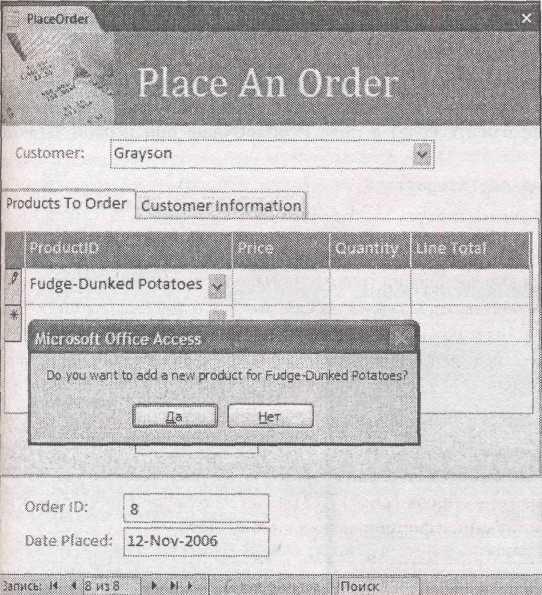 ис.
17.12.
Картофель
в шоколадной глазури — в данный момент
не предлагается в списке продуктов.
Если его ввести и нажать клавишу <Enter>,
программный код запросит подтверждение
для добавления этого продукта в список
ис.
17.12.
Картофель
в шоколадной глазури — в данный момент
не предлагается в списке продуктов.
Если его ввести и нажать клавишу <Enter>,
программный код запросит подтверждение
для добавления этого продукта в список
Далее предлагается код, добавляющий новый товар. В этом примере кода нет смысла самостоятельно включать товар полностью — в конце концов, для этого товара нужно предос-|тавить дополнительную информацию (например, цену или категорию), прежде чем считать [его допустимым. Вместо этого нужно отобразить другую форму для добавления товаров. Ключом решения может стать метод DoCmd. OpenForm:
' Попросите Access не беспокоиться, поскольку вы сами добавите
‘ пропущенный товар Response = acDataErrAdded
' Откройте форму AddProduct с тремя дополнительными аргументами
DoCmd.OpenForm "AddProduct", , , , , acDialog, NewData
Два аргумента, используемые в методе OpenForm, особенно важны.
acDialog открывает форму в диалоговом режиме, т. е. программа Access задерживает вызов кода в ProductID_NotInList до тех пор, пока форма AddProduct закрыта. Этот шаг важен, поскольку после завершения процесса добавления вам понадобится выполнить дополнительный код для обновления формы PlaceOrder.
N
 ewData
принимает вновь введенные данные
и присваивает их свойству
AddProduct.OpenArgs.
В этом случае форма AddProduct
может
извлечь их, когда запустится,
и самостоятельно откорректировать.
ewData
принимает вновь введенные данные
и присваивает их свойству
AddProduct.OpenArgs.
В этом случае форма AddProduct
может
извлечь их, когда запустится,
и самостоятельно откорректировать.
Далее приведен программный код, который нужно вставить в форму AddProduct для копирования вновь введенного названия товара (значение, переданное с помощью переменной NewData в предыдущем фрагменте кода) в поле ProductName при первой загрузке формы AddProduct.
Private Sub Form_0pen(Cancel As Integer)
ProductName = Form.OpenArgs
End Sub
На рис. 17.13 показано, как выглядит эта форма.
Рис. 17.13. Форма AddProduct позволяет ввести остальные данные для нового товара, который вы хотите создать. Обратите внимание на то, что форма открывается как всплывающая, и программа Access автоматически считает, что вы вставляете новую запись (а не просматриваете имеющиеся товары). Access действует таким образом, поскольку в свойствах формы Всплывающее окно (Pop Up) и Ввод данных (Data Entry) задано значение Да
После того как вся информация о товаре введена, можно закрыть форму AddProduct. В этот момент в процедуре ProductID_NotInList выполняется немного дополнительного кода. Он расположен сразу после оператора DoCmd. OpenForm. Его задача — обновить новый элемент заказа, чтобы использовать товар, который вы только что ввели:
' Отмена редактирования, поскольку нужно обновить список
' прежде, чем вы сможете выбрать новый товар ProductID.Undo
' Обновление списка ProductlD.Requery
' Теперь ищется ProductID для вновь введенного товара с помощью DLookup
Product ID = DLookup (“ID”, "Products", "ProductName='" & NewData & '"")
Примечание
Этот код выполняется, даже если вы отменили вставку нового товара, нажав клавишу <Esc> в форме AddProduct. В этом случае функция DLookup не сможет ничего найти, поэтому вернет Null (пустое значение) в поле ProductlD. В результате вы получите знакомое предупреждающее сообщение программы Access, извещающее о том, что выбранного вами товара нет в списке.
Еще одно уточнение. Когда возникает событие Отсутствие в списке (On Not In List), событие Изменение (On Change) уже произошло. Таким образом, вы уже упустили возможность выполнить код, применявшийся ранее для вставки соответствующей цены в поле Price списка элементов заказа.
К счастью, эту проблему можно решить довольно легко. Нужно добавить еще одну строку кода, которая заставит программу Access двигаться дальше, и снова выполнить обработчик события (процедуру ProductID_Change): Product ID_Change
Для того чтобы увидеть полный программный код к этому примеру, обратитесь к БД Boutique Fudge в примерах к данной главе.
Управление выполнением заказов
Теперь, когда процесс размещения заказов отлажен, можно уделить внимание дальнейшим действиям.
В БД Boutique Fudge у каждой записи в таблице Orders есть поле OrderStatus (состояние заказа), отслеживающее его состояние или статус. У вновь созданных заказов статус New (новый). На складе сотрудники хранилища ищут заказы со статусом New (новый) и выбирают один из них для обработки. В этот момент они изменяют статус заказа на In Progress (выполняющийся в данный момент), поэтому никто больше в это же время не попытается его доставить. Наконец, когда заказ укомплектован, его статус меняется на Shipped (отправлен) и затем в поле ShipDate записывается точное время отправки.
Л огически
эта модель вполне осмыслена. Но немного
трудно применять к ней обычные таблицы
и формы. Для того чтобы следовать этому
технологическому процессу, работникисклада должны
несколько раз изменять статус в записи
заказа, помнить о необходимости
зафиксировать
дату отправки и при этом не изменять
другие данные о заказе. Если они пропустят
какой-нибудь этап — скажем, никогда не
переведут статус заказа в In
Progress
(выполняющийся
в данный момент) — вполне возможно, что
кто-то из сотрудников попытается
выполнить тот же самый заказ.
огически
эта модель вполне осмыслена. Но немного
трудно применять к ней обычные таблицы
и формы. Для того чтобы следовать этому
технологическому процессу, работникисклада должны
несколько раз изменять статус в записи
заказа, помнить о необходимости
зафиксировать
дату отправки и при этом не изменять
другие данные о заказе. Если они пропустят
какой-нибудь этап — скажем, никогда не
переведут статус заказа в In
Progress
(выполняющийся
в данный момент) — вполне возможно, что
кто-то из сотрудников попытается
выполнить тот же самый заказ.
Решением может быть создание формы ShipOrders, которая проведет работников склада через все нужные этапы. Вначале эта форма отображает список заказов с минимальной информацией (рис. 17.14).
Рис. 17.14. Список заказов отсортирован, так что самые старые заказы (которые следует обработать первыми) появляются в верхней части списка. Свойство Блокировка (Locked) для всех полей задано со значением Да, поэтому никто не сможет изменить никакие данные. Рядом с каждым заказом расположена кнопка Process (обработка), которая начинает процесс выполнения заказа (в форму можно добавить фильтр, позволяющий отображать только заказы с определенными статусами)
Когда кто-либо щелкает мышью кнопку Process (обработка), должны выполняться несколько действий. Далее приводится последовательный разбор программного кода, поочередно, один фрагмент за другим.
Сначала ваш код должен обновить запись. Этот шаг помогает определить, не начал ли кто-то еще выполнять данный заказ на другом компьютере:
Private Sub ProcessOrder_Click()
Form.Refresh
Далее необходимо проверить статус записи. Если у нее статус не New, значит, она не годится для обработки:
' StatusID для статуса New равен 2
If StatusID о 2 Then
MsgBox "This order is not available."
В противном случае нужно изменить статус на In Progress (выполняющийся в данный момент) и сразу сохранить запись, чтобы никто другой не пытался выполнить этот заказ:
Else
' StatusID для статуса In Progress равен 3
StatusID = 3
' Сохранение изменения
DoCmd.RunCommand acCmdSaveRecord
Примечание
В подобной ситуации крайне важно сохранить запись (с помощью метода DoCmd. RunCommand, как показано в примере). В противном случае запись заказа останется в режиме редактирования и новый статус не сохранится в БД. Другие работники могут начать выполнять его, поскольку у них нет возможности узнать о том, что вы изменили статус этого заказа.
Теперь самое время запустить форму ReviewOrderDetails, которая выводит предназначенное только для чтения представление всех компонентов заказа (рис. 17.15). Форма открывается в диалоговом режиме, который блокирует открытие формы ShipOrders до тех пор, пока не завершится процесс выполнения заказа:
DoCmd.OpenForm "ReviewOrderDetails", , , _
"OrderID =" & ID, , acDialog End If
End Function
Форма ReviewOrderDetails предоставляет сотрудникам склада два варианта для выбора. Если они щелкают мышью кнопку Ship (доставить), программа Access изменяет статус заказа на Shipped (отправлен) и процесс завершается.
Private Sub Ship_Click( ) ' Эта форма закрывается DoCmd.Close
' Обратный переход к форме ShipOrders DoCmd.OpenForm "ShipOrders"
' Обновление заказа
' StatusID для статуса Shipped равен 4 Forms ("ShipOrders").StatusID = 4 DoCmd.RunCommand acCmdSaveRecord
End Sub

Рис. 17.15. В форму ReviewOrderDetails не нужно включать подробности, касающиеся цены товара. Она разработана просто для того, чтобы представить наиболее эффективным способом работникам склада нужную им информацию. Форма ReviewOrderDetails применяет запрос с объединением для получения некоторых связанных данных, например, поля PartNumber из таблицы Products
В свойствах Кнопка оконного меню (Control Box) и Кнопка закрытия (Close Button) формы ReviewOrderDetails установлено значение Нет. В этом случае работники склада ни при каких обстоятельствах не могут закрыть это окно без щелчка мышью кнопки Ship (доставить) или Cancel (отмена). (Если не применять такой подход, придется писать дополнительный код, который переустанавливает статус заказа, когда кто-нибудь щелкнет мышью пиктограмму х в правом верхнем углу окна, чтобы закрыть форму ReviewOrderDetails.)
Подсказка
В этом месте кода удобно применить метод DoCmd. OpenReport для вывода на печать отчета, создающего транспортную наклейку со списком всех товаров, включенных в заказ.
Если же сотрудники щелкнут мышью кнопку Cancel (возможно, они выяснили, что на складе нет нужного количества товара), применяется аналогичный программный код для возврата заказу статуса New (новый):
Private Sub Cancel_Click()
' Закрытие этой формы DoCmd.Close
' Возврат к форме ShipOrder DoCmd.OpenForm "ShipOrders"
' Обновление заказа
Forms("ShipOrders").StatusID = 2
DoCmd.RunCoiranand acCmdSaveRecord End Sub
Эта часть завершает программный код, необходимый для координации обработки заказа. Как и формы, которые вы изучали в части IV, формы данного примера извлекают всю информацию из таблиц вашей БД. Но в отличие от примеров, приведенных в части IV, они используют код для автоматического выполнения некоторой работы. Это отличие превращает ваши формы из простых средств ввода данных в Супероснащенные средства автоматизации технологического процесса.
Подсказка
Можно создать специальное значение статуса для заказов, которые пытались выполнить, но не смогли (например, On Hold (незавершенный) или Waiting For Stock (ожидающий пополнения запаса)). В этом случае сотрудники склада будут знать о том, что не следует пытаться выполнять эти заказы. Если вы решили применить этот шаг, убедитесь, что код в процедуре ProcessOrder_Click исправлен, и можно обрабатывать заказы с указанным статусом.
Обновление единиц наличного запаса
Благодаря очень толковой форме ShipOrders, которую вы видели в предыдущем разделе, коммерческая деятельность компании Boutique Fudge протекает гладко. Но в один прекрасный день сотрудники склада приходят в главное управление с жалобой. Несмотря на то, что заказы проходят без отклонений, товарные запасы не поддерживаются в должном порядке. Никто не удосужился исправить данные в поле UnitsInStock, поэтому они становятся все более бесполезными.
По настоящему автоматизированное решение должно было бы автоматически обновлять данные UnitsInStock, когда заказ отправлен. В конце концов, не для этого ли прежде всего разработана программа Access?
Эта задача полностью отличается от тех, которые вы решали до сих пор, поскольку вынуждает вносить изменения в совершенно другой набор записей — записи, которые не отображаются ни на одной из форм.
Вы уже знаете, что можно применять статистические функции по подмножеству для извлечения информации из других таблиц. Но, к сожалению, у программы Access нет похожего набора функций, которые позволяют вносить изменения. Вместо этого придется обратиться к совершенно новому набору объектов, названных объектами доступа к данным (или для краткости просто DAO).
Технология DAO позволяет выполнять любую обработку данных, независимо от ваших форм. Но это довольно сложная структура.
* DAO следует использовать очень специфическим образом. Если методы применяются в неверной последовательности или пропущен шаг, вы столкнетесь с ошибкой. Часто легче всего начать с работающего примера (как, например программный код, включенный в примеры к данной главе), скопировать его и затем переделать, как нужно.
■ Технология DAO не применяет объекты запросов. Вместо этого следует писать SQL-операторы (см. главу 6).
DAO включает два важных метода. Первый метод, CurrentDb. Execute, позволяет выполнять прямую SQL-команду, задавая ее в виде строки:
CurrentDb.Execute MyUpdateCommand
Этот метод — быстрый практический способ внесения в БД изменений, таких как операции очищающего обновления, удаления или вставки.
Второй важный метод предназначен для извлечения записей с помощью специализированного объекта Recordset. Для применения этого объекта вы должны начать с вызова метода CurrentDb. OpenRecordset и задать строку с SQL-командой выбора.
Dim Recordset
Set Recordset = CurrentDb.OpenRecordset(MySelectCommand)
Объект Recordset представляет группу записей, но доступ в каждый момент времени возможен только к одной из них. Для перехода от одной записи к другой применяется метод Recordset .MoveNext. Для проверки, достигнут ли конец набора, используется свойство Recordset .EOF, означающее конец файла (end-of-file). Если оно равно True, вы прошли последнюю запись.
Чаще всего объект Recordset применяется в цикле. Свойство Recordset .EOF можно использовать как условие цикла, так что цикл завершается, как только программа Access достигает конца набора Recordset. Внутри цикла можно извлекать значения полей текущей записи. В конце каждого прохода цикла следует вызывать метод MoveNext для перехода к следующей записи: Do While Recordset.EOF = False
' Отображается значение поля ProductName ■ MsgBox Recordset("ProductName")
' Переход к следующей записи Recordset.MoveNext
Loop
Держа в голове эти непременные условия, можно создать следующий код, корректирующий величину запасов товаров, основываясь на только что отправленном заказе. (Построчный анализ приведен после кода.)
1 Sub UpdateStock()
' Если возникает ошибка, переход в секцию DataAccessError
2 On Error GoTo DataAccessError
' Создание команды SELECT
Dim Query
Query = _
"SELECT ProductID, Quantity FROM OrderDetails WHERE OrderID=" & ID
' Получение набора записей с помощью этой команды
5 Dim Recordset
6 Set Recordset = CurrentDb.OpenRecordset(Query)
' Перебор набора записей с просмотром каждой из них.
' Каждая запись — отдельный компонент заказа
7 Do Until Recordset.EOF
' Получение для каждого компонента ID товара и его количество
8 Dim ProductID, Quantity
9 ProductID = Recordset("ProductID"}
10 Quantity = Recordset("Quantity")
' Формирование команды UPDATE,
' которая изменяет уровни запасов
11 DimUpdateCommand
12 UpdateCommand = _
"UPDATE Products SET UnitsInStock = UnitsInStock-" & _
13 Quantity & " WHERE ID=" & ProductID
' Выполнение команды
14 CurrentDb.Execute UpdateCommand
' Переход к следующему компоненту заказа (если таковой есть)
15 Recordset.MoveNext
16 Loop
' Самое время для очистки
17 Recordset.Close
18 CurrentDb.Close
19 Exit Sub
20 DataAccessError:
' Сюда вы попадаете только при возникновении ошибки.
' Отображение сообщения об ошибке
21 MsgBox Err.Description
22 End Sub
Вот что происходит в программном коде.
В строке 1 объявляется новая процедура. Поскольку этот код очень сложен, есть смысл поместить его в отдельную процедуру, которую можно вызывать, когда мышью щелкается кнопка Ship (отправить) и заказ отправляется клиенту.
Строка 2 заставляет программу Access перейти в конец процедуры, если возникает ошибка. В программном коде доступа к данным всегда возможны ошибки, поэтому лучше быть начеку.
В строках 3—4 создается SQL-команда, необходимая для выбора записей из таблицы OrderDetails, относящихся к текущему заказу. (Дополнительную информацию об SQL-командах SELECT см. в разд. "Анализ запроса" главы 6.)
Строки 5—6 выполняют эту команду и получают все соответствующие записи в объекте Recordset.
В строке 7начинается цикл, обрабатывающий весь набор Recordset.
Строки 8—10 получают поля ProductID и Quantity для текущей записи таблицы OrderDetails (первой в объекте Recordset).
Строки 11—13 используют эту информацию для построения SQL-команды UPDATE. Команда вычитает количество заказанных товаров из общего числа хранящихся на складе товаров. Пример полной команды выглядит следующим образом: UPDATE Products SET UnitsInStock = UnitslnStock-4 WHERE ID= 14. Она вычитает 4 единицы из 14 единиц товара.
Строка 14 выполняет обновление.
В строках 15—16 выполняется переход к следующей записи и повторяется процесс обновления (до тех пор, пока в наборе Recordset не останется ни одного компонента заказа).
В строках 17—18 выполняется очистка.
В строке 19 — выход из процедуры. Если вы им воспользовались, мои поздравления - все прошло без сучка, без задоринки!
Строки 20—22 обрабатываются, только если где-то возникла ошибка. В этом случае описание ошибки выводится в окне сообщения.
Этот код гораздо более амбициозный, чем все, что вы видели до сих пор. Но он построен на приемах, которые вы совершенствовали в последних трех главах. Повторюсь еще раз - самый лучший способ освоения этого кода — загрузить пример БД, проверить его в действии и попытаться изменить его. Удачных экспериментов!
